电脑输入法图标不见如何恢复
发布时间:2017-06-15 15:42
相关话题
电脑输入法的图标不见了怎么办?电脑出现这种情况的原因有很多,如何解决呢?下面小编教大家电脑输入法图标不见的解决方法,供您参考。
电脑输入法图标不见的解决方法
点击电脑左下角的开始图标,然后在打开菜单中点击控制面板,打开控制面板程序

在打开的控制面板中选择“区域和语言”,如下图红色方框所示

点击“区域和语言”后,就打开如下图所示的“区域和语言”设置对话框,默认位于格式选项中
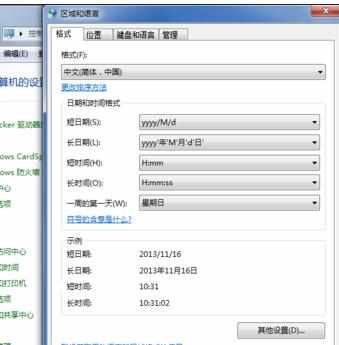
点击上面选项卡中的“键盘和语言”,然后在打开的设置页面中点击“更改键盘”,如下图红色方框所示

点击更改键盘后,就打开如下图所示的文本服务和输入语言设置对话框

在文本服务和输入语言设置对话框上面点选项卡中点击“语言栏”打开设置语言栏的页面,在这里我们可以看到当前语言栏的状态是隐藏的

将语言栏的状态改为“悬浮于桌面上”或者“停靠于任务栏”,然后点击右下方的“应用”和“确定”按钮,这样就可以看到输入法的图标了


电脑输入法图标不见如何恢复的评论条评论